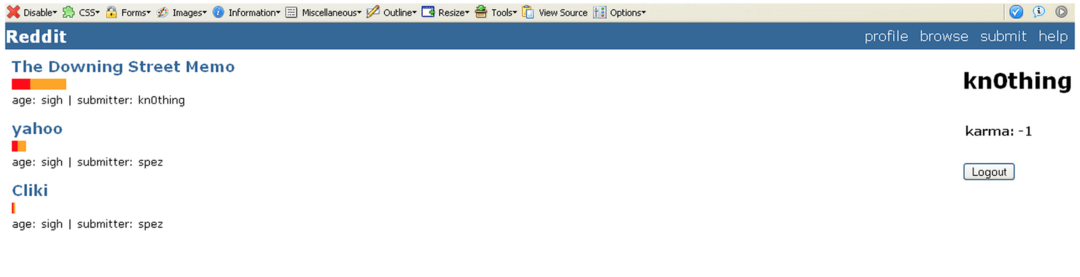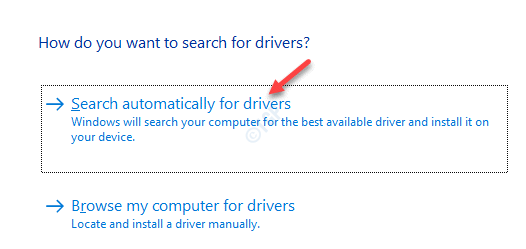- Bir web sitesine erişmeye çalışıyor ancak erişemiyorsanız, bunun nedeni bozuk ağ ayarları veya yazılım çakışmaları olabilir.
- Güvenlik duvarınız, sisteminize zarar verebilecek şüpheli hale getirdiği bazı siteleri de engelliyor olabilir.
- Bazı kötü amaçlı yazılım saldırıları veya hatalı bir VPN, internete erişiminizi engellemek için internet ayarlarınızı değiştirebilir.
- Sisteminizin basit bir şekilde yeniden başlatılması sorunu çözmezse, gelişmiş sorun giderme çözümlerimize geçebilirsiniz.

xİNDİR DOSYAYI TIKLAYARAK KURULUM
Bu yazılım, yaygın bilgisayar hatalarını onarır, sizi dosya kaybından, kötü amaçlı yazılımlardan, donanım arızasından korur ve bilgisayarınızı maksimum performans için optimize eder. Şimdi 3 kolay adımda bilgisayar sorunlarını düzeltin ve virüsleri kaldırın:
- Restoro PC Onarım Aracını İndirin Patentli Teknolojilerle birlikte gelen (patent mevcut burada).
- Tıklamak Taramayı Başlat PC sorunlarına neden olabilecek Windows sorunlarını bulmak için.
- Tıklamak Hepsini tamir et bilgisayarınızın güvenliğini ve performansını etkileyen sorunları gidermek için
- Restoro tarafından indirildi 0 okuyucular bu ay
Çalışmak, oyun oynamak ve bir sürü başka aktivite yapmak için internete bağımlıysanız, İnternet erişiminiz engellendi Windows 11'de bir noktada hata.
Windows 11, bazı harika özelliklere sahip harika bir işletim sistemidir. Ancak, her yeni sürümde olduğu gibi, arada sırada bazı sorunlar ve sorunlar olması kaçınılmazdır.
İnternet erişiminiz engellendiğinde, özellikle son teslim tarihi üzerinde çalışıyorsanız ve bunu nasıl düzelteceğinizi bilmiyorsanız, bu sinir bozucu bir deneyim olabilir.
Bazen bilgisayarınıza kurduğunuz programlar sizin bilginiz dışında tarayıcı ayarlarınızı değiştirebilir. Bu, tarayıcınızın internet erişimini engelleme veya sayfaların rastgele yeniden yönlendirilmesi gibi bazı anormal davranışlarına neden olabilir.
Resmi olmayan sitelerden APK ve yazılım indirmeyi seven bir kullanıcıysanız bu hata ile sık sık karşılaşabilirsiniz. Bunun nedeni, güvenlik duvarı ayarlarınızın sizi kötü amaçlı sitelerden korumasıdır. Gerek APK'ları kurun ve açın sisteminizin güvenliği için doğru yol.
Yönlendiricinizi veya PC'nizi yeniden başlatarak bu sorunu kolayca atlayabilirsiniz, ancak bu işe yaramazsa, sorunun daha ileri düzeyde olduğu ve ek sorun giderme gerektireceği anlamına gelir.
neden alıyorum İnternet erişiminiz engellendi Windows 11'de hata mı?
Windows'taki en yaygın sorunlardan biri İnternet erişimiyle ilgili sorundur. Bu sorun, sayısız sorun nedeniyle ortaya çıkabilir.

Hatanın olası nedenlerinden bazıları şunlardır:
- Wi-Fi devre dışı – Yanlışlıkla Uçak modunu açtığınızı ve bu nedenle internet erişiminizin engellendiğini görebilirsiniz. Basitçe kapatın ve ağda oturum açın. Özel karakterlere özellikle dikkat ederek parolanızın doğru olduğundan emin olun.
- Güvenlik duvarı veya Antivirüs programı erişimi engelliyor – Windows Güvenlik Duvarı, bilgisayarınızdan İnternet'e bağlanmaya çalışan programlarda güvenlik denetimi yapar. Bu programlardan herhangi biri güvenlik duvarı gereksinimlerini karşılamıyorsa, bilgisayarınızın güvenliğini sağlamak için o programı engeller.
- Bilgisayarınızdaki virüs – Bu hata mesajını sık sık görüyorsanız, sisteminize kötü amaçlı yazılım bulaştığının bir işareti de olabilir. Bu hatadan kalıcı olarak kurtulmak istiyorsanız, kötü amaçlı yazılımı bilgisayarınızdan kaldırmanız gerekir.
- Arızalı VPN – İnternete erişimde sorun yaşıyorsanız ve bağlantınızın Windows 11 dışında çalıştığını doğruladıysanız, soruna hatalı bir VPN neden oluyor olabilir. VPN'yi devre dışı bırakmayı deneyin ve sorunun devam edip etmediğini görün.
- Güncel olmayan ağ sürücüleri – Bazı kullanıcılar şu durumlarda bir sorunla karşı karşıyadır: cihaz ayarları taşınamıyor ağ sürücülerini güncel olmayan Windows 11'e yükselttiklerinde. Sürücüleri güncellemeyi veya geri almayı deneyebilirsiniz.
- Arızalı yönlendirici – Bazen yönlendiriciler ve modemler zamanla kötü ayarlar geliştirir. Bunları sıfırlamak, bu sorunların çözülmesine yardımcı olabilir. Bunu yapmak için yönlendiricinizi yaklaşık 30 saniye fişten çekin ve tekrar takın.
Sorunun nedeni bu nedenlerden biriyse, aşağıda listelenen çözümlerden birini veya birkaçını denemenizi öneririz.
alırsam ne yapabilirim İnternet erişiminiz engellendi Windows 11'de hata mı?
1. Windows Güvenlik Duvarını geçici olarak devre dışı bırakın
- I vur pencereler tuşuna basın ve tıklayın Ayarlar

- Seçme Gizlilik ve Guvenlik.

- Tıklamak Windows Güvenliğini Açın.

- Seçme Güvenlik duvarı ve ağ koruması.

- Tıklamak Genel ağ.

- Ardından, geçiş yap Microsoft Defender Güvenlik Duvarı kapalı.

- Sayfaya tekrar erişmeyi deneyin.
2. Ağ sıfırlaması gerçekleştirin
- I vur pencereler tuşuna basın ve tıklayın Ayarlar.

- Şu yöne rotayı ayarla Ağ ve internet.

- Seçme Gelişmiş ağ ayarları.

- Tıklamak Ağ sıfırlama.

- Ardından, Şimdi sıfırla buton.

- Windows 11 web sitelerini engelliyor: İşte yapabilecekleriniz
- Windows 10'da internet bağlantısı mı koptu? İşte nasıl düzeltileceği
- Bu site güvenli değil: Bu tarayıcı hatası nasıl düzeltilir?
3. İnternet bağlantısı sorunlarını giderme
- I vur pencereler anahtarı, tıklayın sistem ve seçin Sorun giderme.

- Şu yöne rotayı ayarla Diğer sorun gidericiler.

- basın Koşmak yanındaki düğme İnternet Bağlantıları.

- Seçme İnternet bağlantımla ilgili sorunları giderin açılır pencereye gidin ve Windows'un sorunu tanımlamasını ve bir düzeltme önermesini bekleyin.

4. Geri Alma Ağı sürücüleri
- basın pencereler + i açmak için aynı anda tuşlar Ayarlar

- Tip Aygıt Yöneticisi arama çubuğuna tıklayın ve Açık.

- Şu yöne rotayı ayarla Ağ adaptörü, sağ tıklayın ve seçin Özellikleri.

- şuraya gidin: sürücü sekme, seç Sürücüyü geri al sonra basın TAMAM.

- basmak Evet geri almayı onaylamak için iletişim kutusunda.

- Değişikliklerin etkili olması için bilgisayarınızı yeniden başlatın.
5. Ağ sürücülerini güncelleyin
- I vur pencereler + i açmak için anahtarlar Ayarlar.

- TipAygıt Yöneticisi arama çubuğuna tıklayın ve Açık.

- Şu yöne rotayı ayarla Ağ adaptörü, sağ tıklayın ve seçin Sürücü Yazılımını Güncelleyin.

- Seçme Güncellenmiş sürücü yazılımını otomatik olarak arayın.

Buna ek olarak, işinizi sizin için kolaylaştırmak için üçüncü taraf bir araçtan yararlanabilirsiniz. Uygulama, otomatik güncelleme işleviyle donatılmıştır.
DriverFix, piyasadaki birçok benzer ürünün aksine, her şey otomatik olarak yapıldığından, bilgisayarlar hakkında herhangi bir teknik bilgiye sahip olmanızı gerektirmez.
Eksik ve güncel olmayan sürücüleri tespit edebilir ve birkaç saniye içinde sisteminize en son sürümü yükleyebilir.
⇒Driverfix'i edinin
6. VPN'inizi kapatın
- basın pencereler tuşuna basın ve seçin Ayarlar

- Ardından, seçin Ağ ve internet.

- Seçme VPN sağ taraftaki menüde.

- Devre dışı bırakmak istediğiniz VPN bağlantısını seçin, açılır menüye tıklayın ve Kaldırmak.

- Sayfaya tekrar erişmeyi deneyin.
olabilir mi İnternet erişiminiz engellendi sistemim saldırıya uğradığı için hata mı oluşuyor?
Bir bağlantınız olduğunda, sisteminizin bilgisayar korsanlarına maruz kalmasının birincil yolu İnternet'tir. Bir kez engellendiğinde, bilgisayar korsanları sisteminize erişemez.

Bu, sisteminizin hacklenemeyeceği anlamına gelmez - bir bilgisayarı hacklemenin birçok yolu vardır. İşte bazıları:
- USB cihazları – Birinin bilgisayarınıza bir USB cihazı takması ve kötü amaçlı kodlar bulaştırması mümkündür. Kafe veya kütüphane gibi halka açık bir yerdeyseniz, başka birinin siz fark etmeden bilgisayarınıza bir şey takması kolaydır.
- Kötü amaçlı e-posta ekleri – Birinden bir ek alırsanız ve onu açarsanız, ek, bilgisayarınıza bulaşacak kötü amaçlı bir kod içerebilir. Bu, hacklemenin en yaygın yöntemidir.
- Güvenli olmayan web siteleri – Bazı web siteleri saldırılara açıktır ve onları ziyaret ederseniz kötü niyetli kodları bilgisayarınıza bulaşabilir.
Kendimi bilgisayar korsanlarından nasıl koruyabilirim?
Bilgisayar korsanları genellikle yazılım uygulamalarındaki veya işletim sistemlerindeki zayıflıklardan yararlanmanın yollarını bulur. Virüsler ve solucanlar, bilgisayar korsanlarının ağlara saldırmak için kullandığı kötü amaçlı yazılım örnekleridir.
Ancak iyi bir haberimiz var: Birkaç basit önlem alarak bilgisayar korsanlığının tehlikelerinden kaçınabilirsiniz.
Güvende kalmak için bazı ipuçları ve püf noktaları:
- Cihazlarınızdaki uygulamaların en son sürümlerinin yanı sıra en güncel güvenlik yazılımına, web tarayıcısına ve işletim sistemine (OS) sahip olduğunuzdan emin olun.
- Tüm çevrimiçi hesaplarınız için güçlü parolalar kullanın. Ayrıca, birden fazla hesap için aynı şifreyi kullanmaktan kaçının.
- Kişisel bilgilerinizi çalmaya çalışan dolandırıcılardan gelen kimlik avı e-postalarına dikkat edin. Bilinmeyen adreslerden gelen bağlantılara tıklamaktan kaçının.
- Web sitelerinden veya sosyal ağlardan dosya indirirken dikkatli olun. Resmi mağazalardan veya yalnızca güvenilir web sitelerinden uygulamalar indirerek güvende kalın.
- Özellikle genel ağları kullanırken dizüstü bilgisayarınızda veya mobil cihazınızda internette gezinirken yalnızca güvenli kablosuz ağlara (şifre gerektirenler) bağlanın.
Biz de özetledik PC'niz için en iyi antivirüsler Windows Güvenlik Duvarınızın yanı sıra ekstra bir koruma katmanı istiyorsanız.
Gördüğünüz gibi, Windows 11'de internet erişiminizin engellenmesinin birçok nedeni var, ancak durumu düzeltmek için deneyebileceğiniz birçok çözüm de var.
Ayrıca çekinmeyin İnternet bağlantınız sınırlı olduğunda mükemmel düzeltme kılavuzumuza göz atın sorunu hızlı bir şekilde çözmek için.
Başka sorularınız veya önerileriniz varsa, düşüncelerinizi paylaşın. Ayrıca, yorum bölümünde sizin için hangi çözümün işe yaradığını bize bildirin.